Win10系统输入法图标消失应该如何找回
更新日期:2024-04-10 17:03:18
来源:网友投稿
手机扫码继续观看

--><?xml encoding="UTF-8">
在Windows 10操作系统下,有小伙伴反映系统自带输入法工具的图标突然消失不见。面对这一问题,该如何有效地找回丢失的输入法图标呢?下面就为大家带来详细的解决步骤以帮助各位找回win10中消失的输入法图标,接下来就一起看看吧。
找回方法:
1、"win+R"快捷键开启运行,输入"regedit",回车打开。

2、进入到注册表编辑器界面后,依次点击左侧栏中的"HKEY_CURRENT_USERSoftwareMicrosoftWindowsCurrentVersionRun"。
3、随后右击右侧空白处,选择"新建"一个"字符串值"。
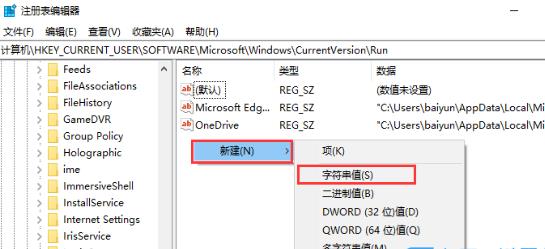
4、并将其命名为"ctfmon.exe"。

5、然后双击打开"ctfmon.exe",在打开的窗口中,将"数值数据"修改为"ctfmon.exe",最后点击确定保存即可。

扩展阅读
| 其他问题 | |||
| 字体不清楚解决方法 | 系统桌面图标显示数字 | 微软输入法还原默认设置 | win10内存检测结果 |
- monterey12.1正式版无法检测更新详情0次
- zui13更新计划详细介绍0次
- 优麒麟u盘安装详细教程0次
- 优麒麟和银河麒麟区别详细介绍0次
- monterey屏幕镜像使用教程0次
- monterey关闭sip教程0次
- 优麒麟操作系统详细评测0次
- monterey支持多设备互动吗详情0次
- 优麒麟中文设置教程0次
- monterey和bigsur区别详细介绍0次
系统下载排行
周
月
其他人正在下载
更多
安卓下载
更多
手机上观看
![]() 扫码手机上观看
扫码手机上观看
下一个:
U盘重装视频






